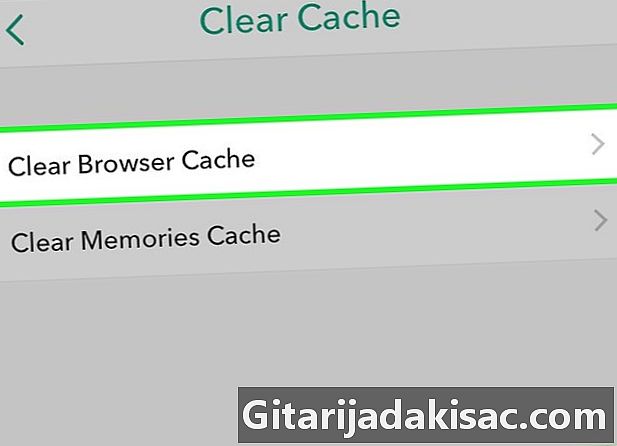
Contenido
Este artículo fue escrito con la colaboración de nuestros editores e investigadores calificados para garantizar la precisión e integridad del contenido.El equipo de administración de contenido de examina cuidadosamente el trabajo del equipo editorial para garantizar que cada elemento cumpla con nuestros altos estándares de calidad.
Para liberar espacio en su dispositivo, es posible borrar algunos datos guardados por Snapchat.
etapas
-

Abre Snapchat. El ícono de la aplicación representa un cuadrado amarillo con un fantasma blanco adentro. Snapchat se abrirá en la página de la cámara.- Si aún no tiene una cuenta de Snapchat, deberá descargar la aplicación y crear una cuenta antes de poder acceder a ella.
-
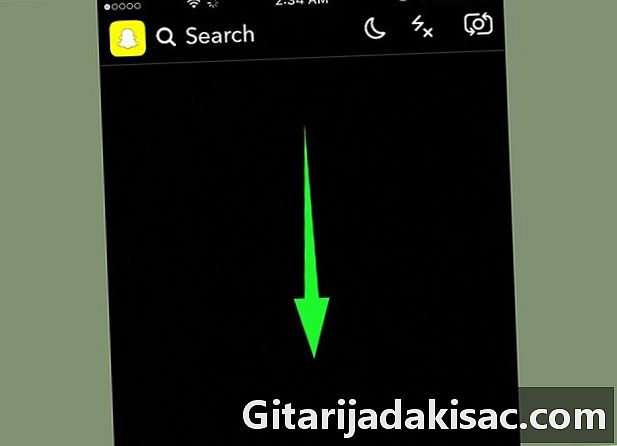
Desliza tu dedo hacia abajo. Esto abrirá la pantalla de inicio de Snapchat. -

Selecciona el ícono ⚙️. Este es el boton ajustes que se encuentra en la esquina superior derecha de la pantalla de inicio. -
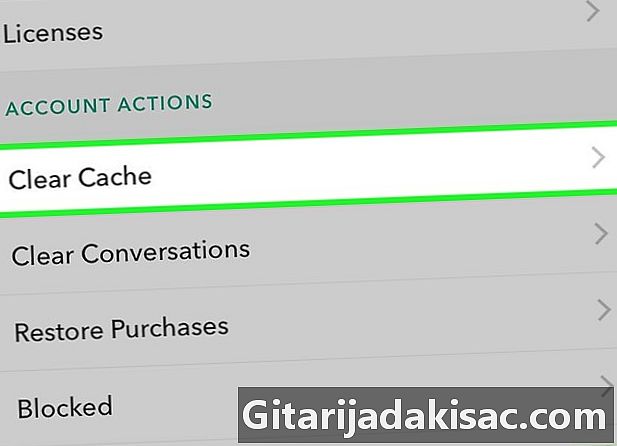
Desplácese hacia abajo y seleccione Vaciar caché. Esta opción está debajo del encabezado Acciones de cuenta ubicado cerca del final del menú ajustes. -
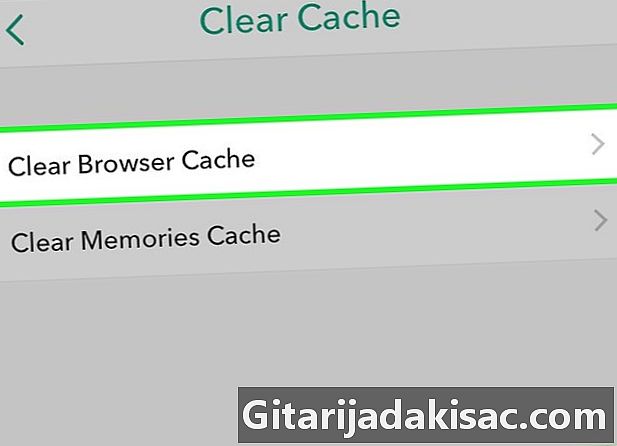
Toca Borrar caché. -
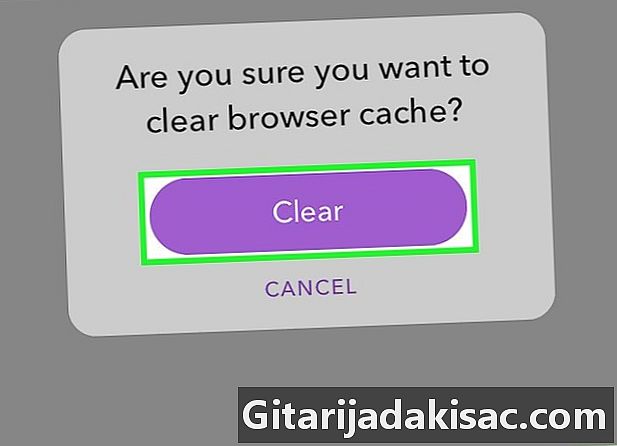
Elija Vacío para confirmar. Esto eliminará permanentemente todos los datos de imagen almacenados en su dispositivo.- Esta opción no elimina sus conversaciones, sus historias o sus chats grabados. Esto solo es equivalente a borrar el historial y las cookies en su navegador web.
-
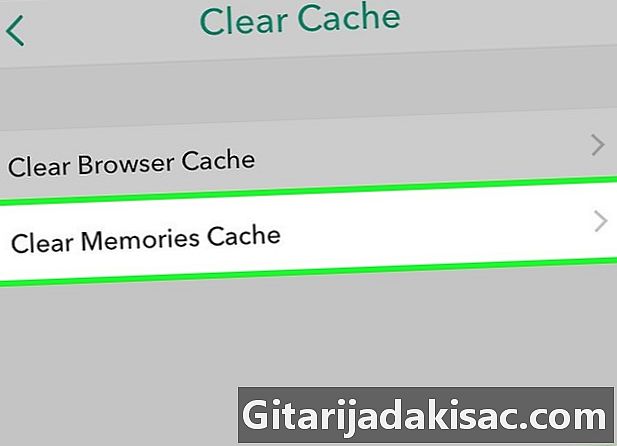
Toque Borrar caché de recuerdos. -
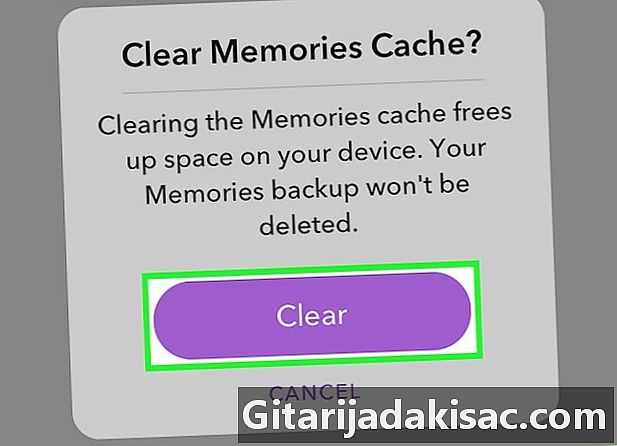
Seleccione Vacío para confirmar. Esto eliminará permanentemente todos los datos de imágenes que Snapchat almacena en su dispositivo para la función recuerdos.- Esta opción no elimina tus recuerdos. Cuando mira un complemento guardado en las memorias, su dispositivo guarda algunos datos para un acceso más fácil y rápido al archivo. Vaciar la memoria caché solo eliminará estos datos, pero no perderá sus recuerdos.
-
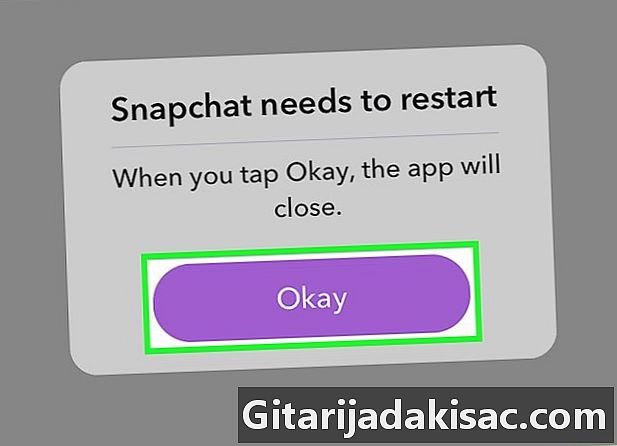
Toque Aceptar para reiniciar Snapchat. La aplicación debe reiniciarse después de vaciar la memoria caché.
- En un iPhone o iPad, puede verificar la cantidad de datos que Snapchat ha guardado en su dispositivo yendo a ajustes, después general, después Almacenamiento e iCloud.